こんにちは、チカです^^
超初心者でもサイトが量産できるツール「シリウス」を利用するときによく起きるトラブル…
それは「FTP接続ができない」ことです。
実はこの問題、当時わたしもできませんでした。(しかも2週間かかりました)
問題なくできれば数分で完了する作業なので、
初心者の方でもつまづかないようわかりやすく解説していきます!^^
これでできなかったらご連絡くださいね^^
シリウスでエックスサーバーのFTP設定をする
シリウスでエックスサーバーのFTP設定をする方法を解説していきます^^
シリウスでサイト生成をする
シリウスを起動⇒「サイト生成」ボタンをクリックします。
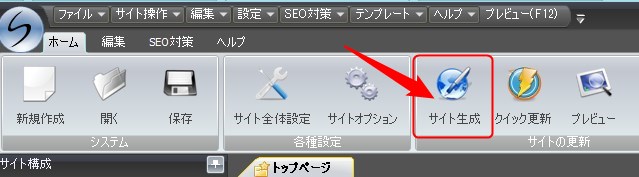
サイト生成して、「OK」をクリックします。
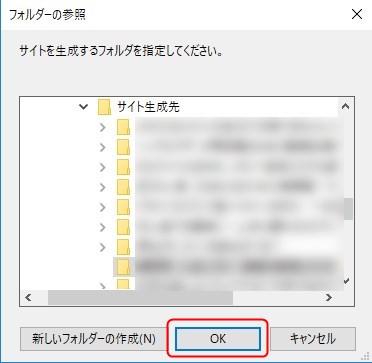
アップロードしますか?と表示されるので、「はい」をクリックします。
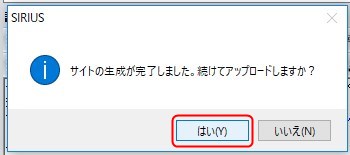
FTPの新規設定
FTPの新規設定をします。
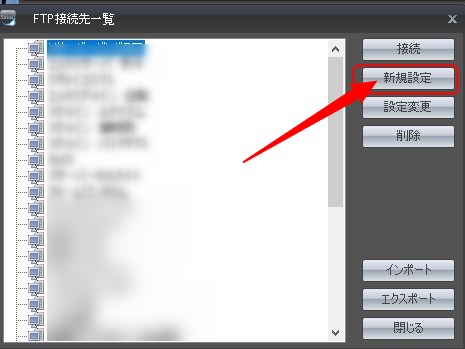
※FTP設定はシリウスの「設定」⇒「FTP設定」からでもできます。
FTP接続先の設定
FTP接続先の設定で新規設定を選択すると、以下の画面が表示されます。
①~④を入力して、「OK」をクリックします。
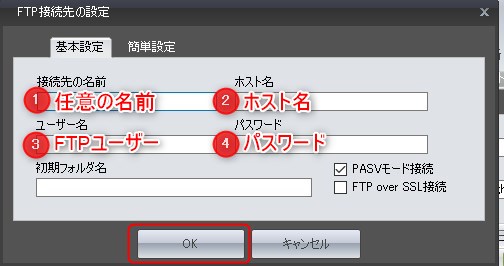
- 任意の名前(わかりやすい名前でOK!)
- ホスト名(svXXXX.xserver.jpの部分)
- FTPユーザー(サーバー契約時に決めたもの)
- パスワード(サーバー契約時に決めたもの)
②番のホスト名でつまづいている方が多いのではないでしょうか?
ホスト名はエックスサーバーにログイン⇒サーバー情報の「ホスト名」で確認することが出来ます。
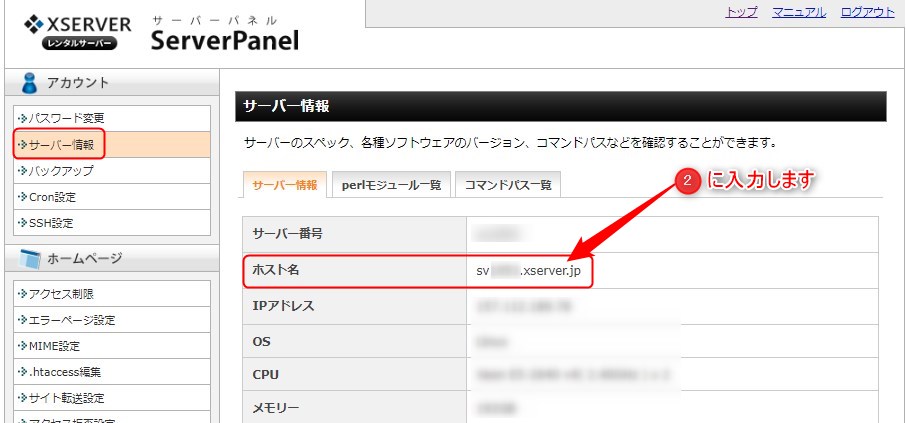
③、④番についてはエックスサーバー契約時に届いたメールより確認することが出来ます。
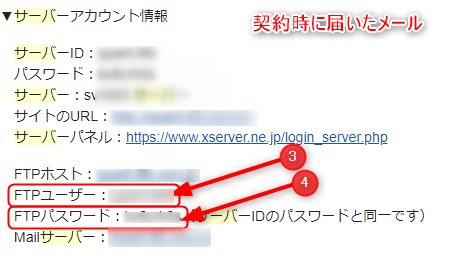
アップロード先を指定する
サーバー情報でアップロードしたいドメインを選択します。
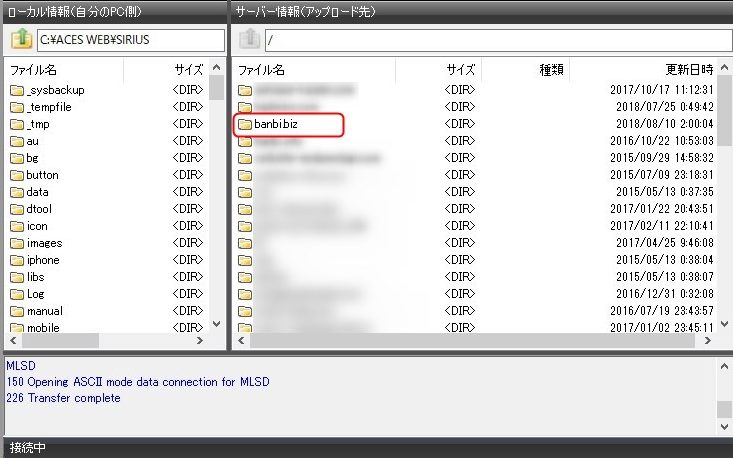
「public_html」のフォルダをクリックします。
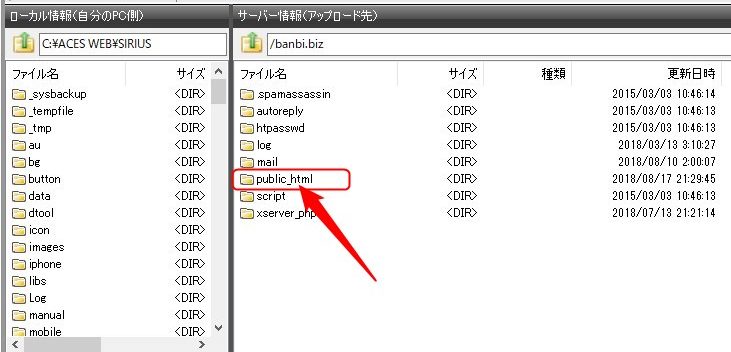
アップロードする
「public_html」のフォルダを開いたら、「全てのファイル」をアップロードします。
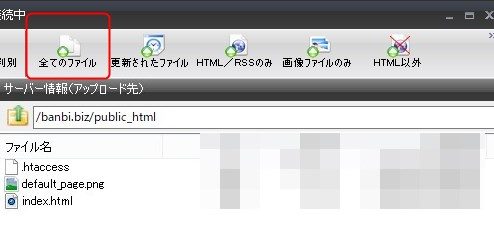
以上で完了です^^アップロードし終えたらサイトの確認をきちんと行ってくださいね^^
アップロードできていない場合
上記の方法でアップロードできていない場合は、以下の問題点が考えられます。
これはよくあるトラブルなので、一度正しく設定できているか確認してみてくださいね^^
まとめ
シリウスとエックスサーバーの接続は無事に完了できましたでしょうか?
できていることを心から願います^^
なんといっても、わたしは自力で解決できなかったので…^^;(笑)
できたあなたはすごいです!
これからアフィリサイトを量産していきましょう!^^

